Requisitos previos:
Para realizar los pasos que se demuestran en esta guía, necesita los siguientes componentes:
- Un sistema Debian 12 correctamente configurado. Verificar cómo instalar Debian en una máquina virtual VirtualBox .
- Acceso a un usuario no root con privilegio sudo. Aprender más acerca de administrar el privilegio sudo usando /etc/sudoers en Debian .
Nginx en Debian
Desarrollado y mantenido por el Proyecto Debian , Debian es un popular Distribución de Linux gratuita y de código abierto. Debian es conocido por su estabilidad, seguridad y soporte comunitario. Debian 12 (nombre en clave “ratón de biblioteca”) es la última versión estable. Aprender más acerca de actualizando de Debian 11 a Debian 12 .
nginx es un servidor web gratuito y de código abierto conocido por su alto rendimiento, escalabilidad, eficiencia de memoria y seguridad. Además, también puede funcionar como proxy inverso, equilibrador de carga, caché HTTP, etc.
En Debian, Nginx está disponible directamente en los repositorios de paquetes oficiales. Sin embargo, puede estar ligeramente desactualizado debido a Ciclo de lanzamiento de paquetes de Debian . Afortunadamente, Nginx ofrece un repositorio oficial de Debian con las últimas versiones.
Método 1: instalar Nginx desde el repositorio de Debian
Primero, abra una ventana de terminal y actualice la caché del repositorio de APT:
$ sudo actualización adecuada
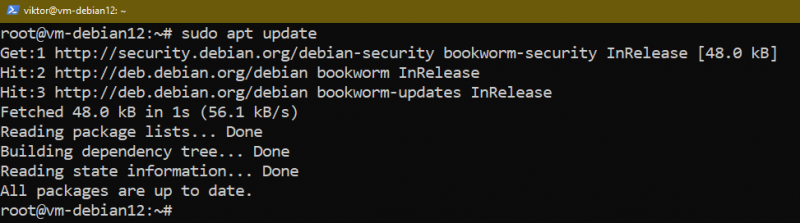
Nginx está disponible como paquete 'nginx':
$ apto para mostrar nginx
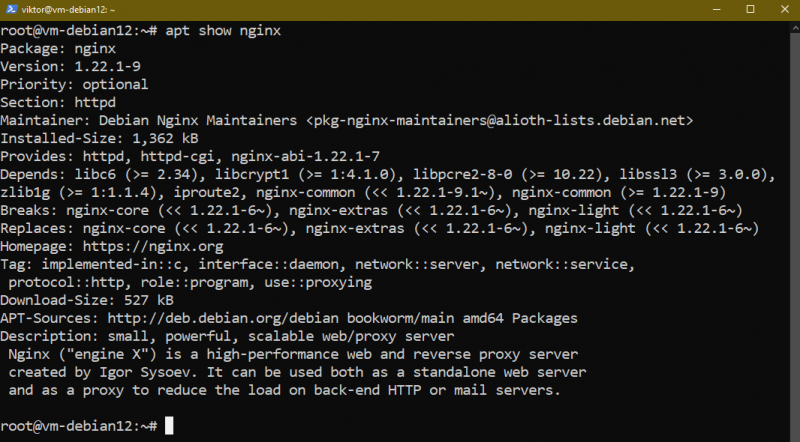
Para instalar Nginx, ejecute el siguiente comando:
$ sudo apto instalar nginx 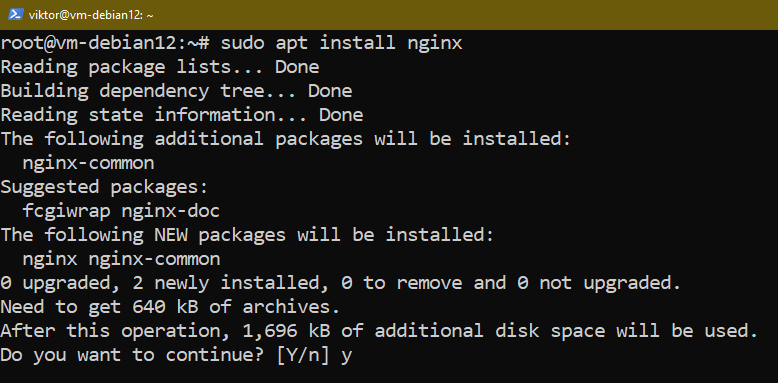
Método 2: instalar Nginx desde Nginx Repo
La configuración del repositorio de Nginx APT proporciona la última versión de Nginx. Sin embargo, puede entrar en conflicto con otros paquetes de Nginx del repositorio predeterminado.
Instalación de requisitos previos
Primero, instale los paquetes de requisitos previos:
$ sudo apto instalar curl gnupg2 certificados-ca lanzamiento-lsb llavero-archivo-debian 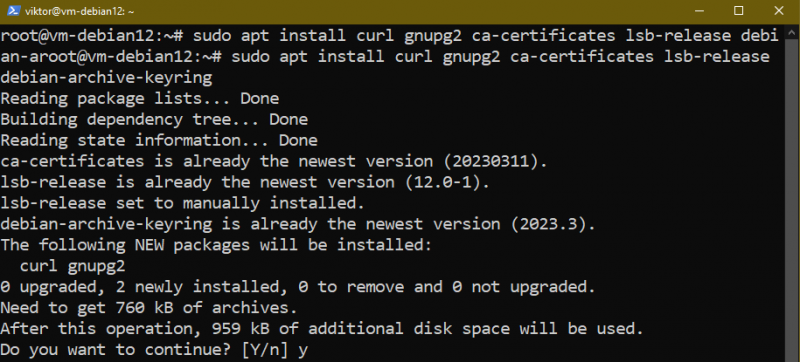
Importación de la clave de firma GPG
La clave de firma de Nginx es necesaria para que APT verifique la autenticidad de los paquetes descargados. Coge la clave de firma:
$ rizo https: // nginx.org / llaves / nginx_signing.key | gpg --querido | sudo tee / usr / compartir / llaveros / nginx-archivo-llavero.gpg > / desarrollador / nulo 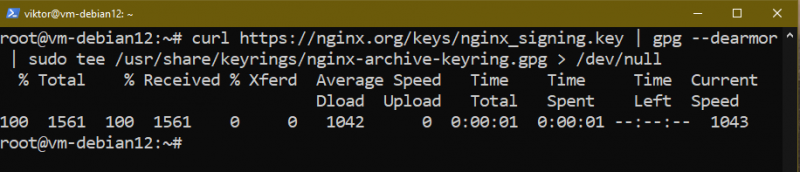
Verifique si se importa la clave adecuada:
$ gpg --ejecución en seco --tranquilo --sin llavero --importar --opciones-de-importación importar-mostrar / usr / compartir / llaveros / nginx-archivo-llavero.gpg 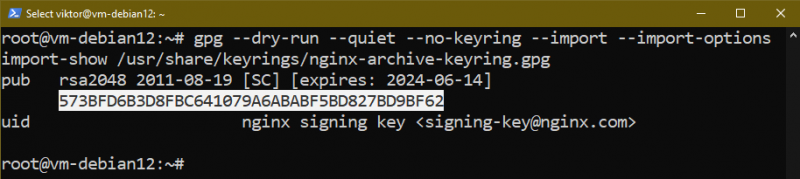
El resultado debe imprimir 573BFD6B3D8FBC641079A6ABABF5BD827BD9BF62 como la huella digital de la clave. Si no, elimine el archivo de /usr/share/keyrings/nginx-archive-keyring.gpg y reiniciar el proceso.
Agregar repositorio de Nginx APT
Con la clave de firma instalada, ahora podemos agregar el repositorio de Nginx a APT. Nginx ofrece dos ramas de lanzamiento:
estable : Mejor compatibilidad con módulos de terceros. Solo recibe correcciones críticas.
línea principal : Las nuevas funciones pueden afectar la compatibilidad del módulo. Sin embargo, recibe más correcciones de errores, parches de seguridad y correcciones críticas.
Nginx recomienda oficialmente implementar la rama principal en todos los casos. Para agregar la rama principal de Nginx, ejecute el siguiente comando:
$ eco 'deb [firmado por=/usr/share/keyrings/nginx-archive-keyring.gpg] http://nginx.org/packages/mainline/debian `lsb_release -cs` nginx' | sudo tee / etc. / apto / fuentes.lista.d / nginx.lista 
Si desea la rama estable de Nginx, ejecute el siguiente comando:
$ eco 'deb [firmado por=/usr/share/keyrings/nginx-archive-keyring.gpg] http://nginx.org/packages/debian `lsb_release -cs` nginx' | sudo tee / etc. / apto / fuentes.lista.d / nginx.lista 
Fijación de repositorios
Para forzar a APT a usar el repositorio de Nginx cuando trabaje con paquetes relacionados con Nginx, habilitamos la fijación del repositorio:
$ eco -Es 'Paquete: * \norte Pin: origen nginx.org \norte Pin: liberar o=nginx \norte Prioridad de pin: 900 \norte ' | sudo tee / etc. / apto / preferencias.d / 99nginx 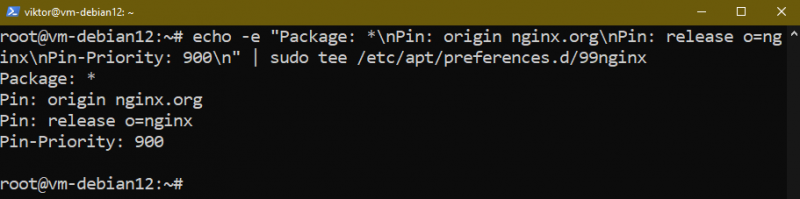
Instalación de Nginx
Con el nuevo repositorio configurado, actualice la caché del repositorio APT:
$ sudo actualización adecuada 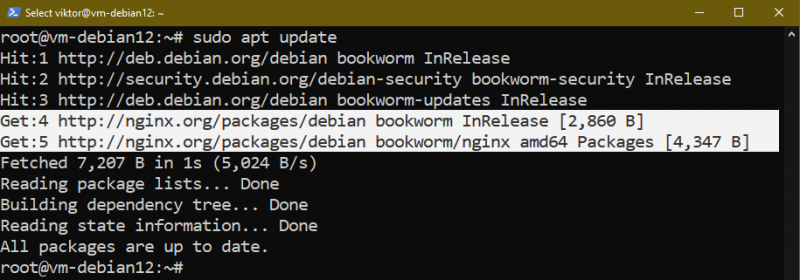
Consulte la información del paquete Nginx:
$ apto para mostrar nginx 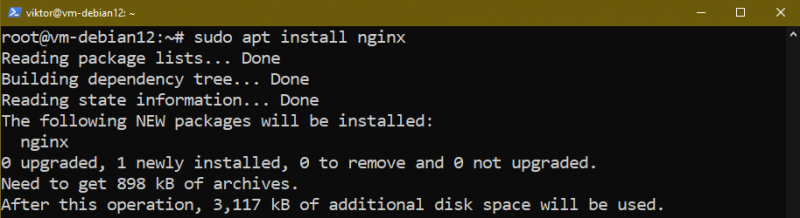
Finalmente, instale Nginx:
$ sudo apto instalar nginx 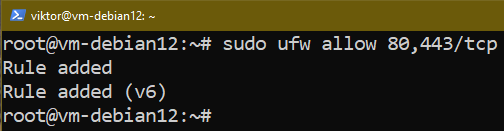
Ajuste del cortafuegos
Debian viene con el firewall iptables (netfilter) preinstalado. Sin embargo, para facilitar su uso, se recomienda utilizar el cortafuegos UFW . Básicamente es una interfaz más fácil de usar para netfilter.
De forma predeterminada, UFW bloquea el acceso a la red de Nginx. Para permitir el acceso HTTP/HTTPS, ejecute el siguiente comando:
$ sudo uf permitir 80 , 443 / TCP 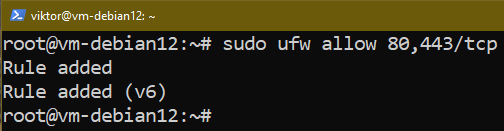
Si solo desea acceso HTTP, utilice el siguiente comando:
$ sudo uf permitir 80 / TCP 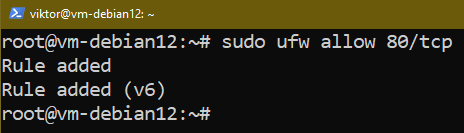
Si desea acceder únicamente a HTTPS, utilice el siguiente comando:
$ sudo uf permitir 443 / TCP 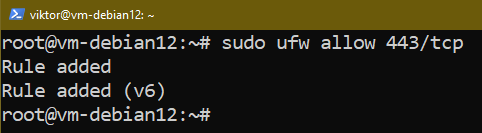
Verifique si las reglas se agregaron exitosamente:
$ sudo estado ufw 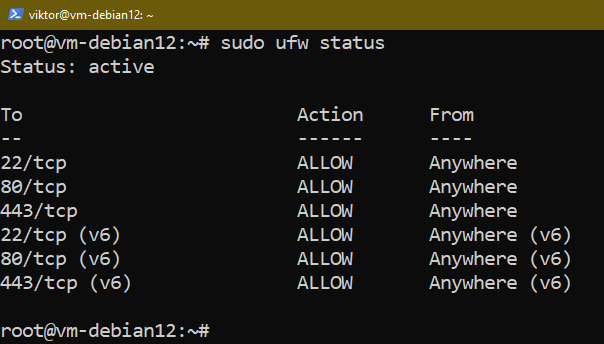
Verificando la instalación de Nginx
Hay un par de formas en las que podemos verificar si la instalación de Nginx se realizó correctamente. Primero, verifique el estado del servicio Nginx:
$ sudo estado del sistema nginx 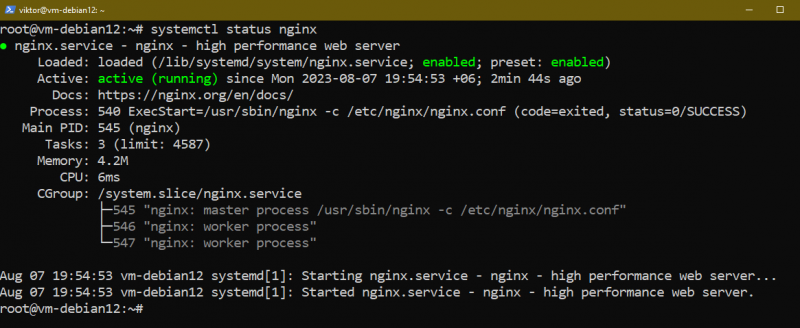
Si no se está ejecutando, inicie el servidor:
$ sudo systemctl iniciar nginxAhora, abra la siguiente URL en un navegador web:
$ http: // localhost_o_server_ip / 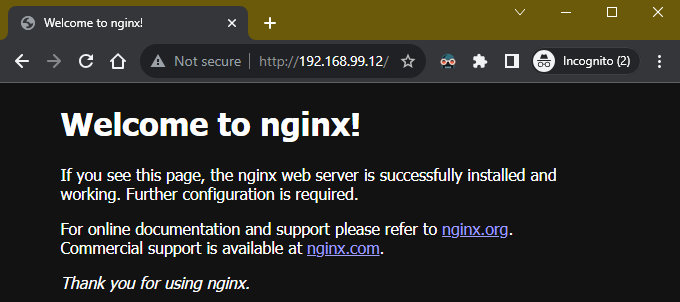
Deberías acceder a la página de bienvenida predeterminada de Nginx.
Gestionando el proceso Nginx
Tras la instalación, Nginx registra un servicio con systemd. Podemos gestionar fácilmente los procesos de Nginx utilizando el servicio.
Estado de Nginx
El siguiente comando devuelve el estado de Nginx:
$ sudo estado del sistema nginx 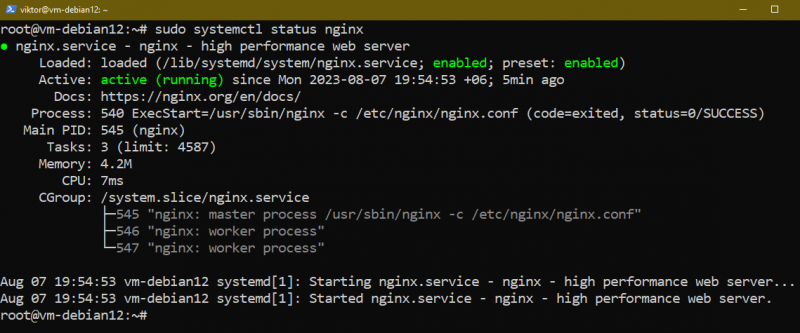
Deteniendo Nginx
El siguiente comando detiene Nginx:
$ sudo systemctl detener nginx 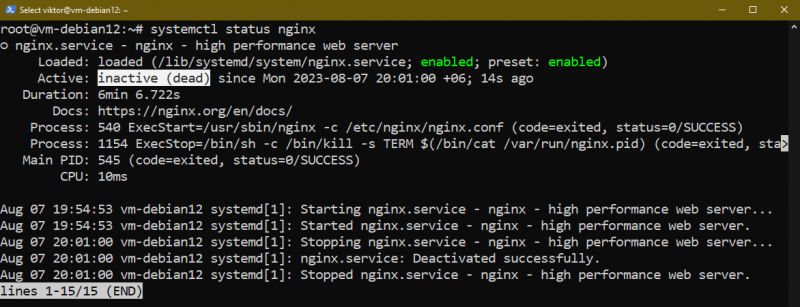
Iniciando Nginx
Si Nginx no se está ejecutando, use el siguiente comando para iniciar el servidor:
$ sudo systemctl iniciar nginx 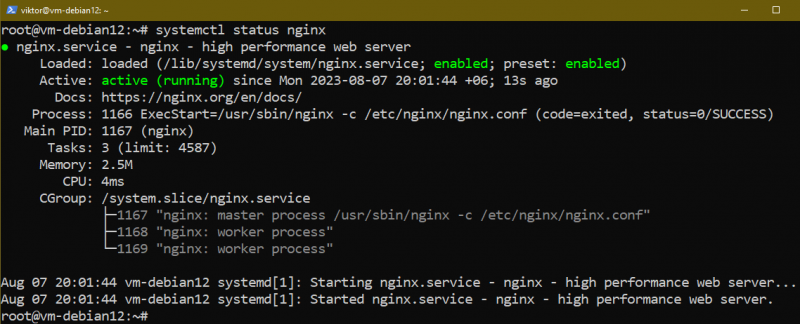
Recargando Nginx
Nginx no requiere un reinicio completo para aplicar cambios en su configuración. En ese caso, podemos recargar el servicio Nginx sin perder ninguna conexión:
$ sudo systemctl recarga nginxReiniciando Nginx
Para reiniciar el servidor Nginx, ejecute el siguiente comando:
$ sudo systemctl reinicia nginxRecargar o reiniciar Nginx
Si no está seguro de recargar o reiniciar Nginx, use el siguiente comando:
$ sudo systemctl recargar o reiniciar nginxEn este caso, systemd decide automáticamente el mejor curso de acción.
Consejos adicionales 1: bloques Nginx
Al igual que los hosts virtuales en Apache, Nginx también admite múltiples hosts en un solo servidor.
Aquí hay una configuración ficticia que maneja dos servidores virtuales ( fuente ):
http {índice índice. HTML ;
servidor {
nombre_servidor www. dominio1 . con ;
registros de acceso_log / dominio1. acceso . registro principal ;
raíz / era / www / dominio1. con / htdocs ;
}
servidor {
nombre_servidor www. dominio2 . con ;
registros de acceso_log / dominio2. acceso . registro principal ;
raíz / era / www / dominio2. con / htdocs ;
}
}
El archivo contiene varios bloques dentro del archivo de configuración, cada uno de los cuales describe varias propiedades. Los bloques más importantes son los bloques de servidor y ubicación:
- servidor : Describe un servidor virtual para manejar las solicitudes de los clientes de un tipo específico. Puede haber varios bloques de servidores para varios servidores virtuales. Las conexiones entrantes se redirigen a diferentes bloques de servidores según el nombre de dominio, la dirección IP y el puerto solicitados.
- ubicación : Es un subbloque dentro del bloque del servidor. Describe cómo Nginx debería manejar las solicitudes entrantes de los clientes para diferentes recursos.
Estas configuraciones se almacenan en archivos en /etc/nginx/sitios-disponibles . Puede haber archivos únicos para cada bloque de servidor. Las configuraciones se aplican cuando se colocan debajo. /etc/nginx/sitios habilitados . Generalmente, los archivos de configuración de los sitios disponibles están vinculados simbólicamente a los sitios habilitados.
Consejos adicionales 2: directorios y archivos Nginx importantes
Aquí hay una breve lista de archivos y directorios importantes de Nginx:
- /etc/nginx : El directorio principal que aloja todas las configuraciones de Nginx.
- /etc/nginx/sitios-disponibles : Contiene los archivos de bloqueo del servidor. Los archivos de configuración no se utilizan.
- /etc/nginx/sitios habilitados : También aloja los bloques del servidor por sitio. Generalmente, son enlaces simbólicos de los sitios disponibles. Nginx utiliza activamente configuraciones de este directorio para atender las solicitudes de los clientes.
- /etc/nginx/fragmentos : Alberga los fragmentos de configuración que se pueden implementar en otros lugares.
- /etc/nginx/ngnix.conf : Es el archivo de configuración principal de Nginx. Maneja el comportamiento global de Nginx.
Conclusión
Mostramos las diversas formas de instalar Nginx en Debian. También discutimos brevemente cómo administrar los procesos de Nginx usando systemd. Además, también abordamos brevemente los bloques de Nginx y cómo se puede configurar Nginx para servir a múltiples hosts virtuales.
¿Interesado en aprender más sobre Nginx? Revisar la Subcategoría Nginx .